Heim >häufiges Problem >So entfernen Sie die Seitenleiste von Windows 10. So entfernen Sie die Seitenleiste von Windows 10
So entfernen Sie die Seitenleiste von Windows 10. So entfernen Sie die Seitenleiste von Windows 10
- 王林nach vorne
- 2023-07-20 15:41:144392Durchsuche
Das Win10-System ist ein sehr stabiles und praktisches System, das derzeit von vielen Benutzern verwendet wird. Einige Benutzer finden es jedoch nutzlos, wenn sie es entfernen möchten Um zu erfahren, wie Sie die Seitenleiste von Windows 10 entfernen, finden Sie hier eine detaillierte Einführung in die Methode zum Entfernen der Seitenleiste von Windows 10 für Verbraucher, die diese Anforderung haben.
Wie entferne ich die Seitenleiste in Windows 10?
1. Öffnen Sie zunächst das Dialogfeld „Windows-Einstellungen“ und wählen Sie „Personalisierung“.
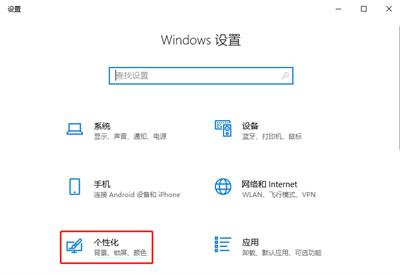
2. Wählen Sie als Nächstes im Dialogfeld „Personalisierung“ die Option „Taskleiste“ und klicken Sie auf die Option „Systemsymbole ein- oder ausschalten“.
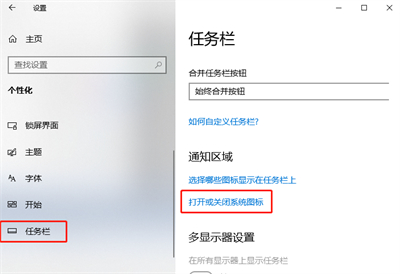
3. Suchen Sie dann im Popup-Dialogfeld „Systemsymbole ein- oder ausschalten“ nach „Action Center“ und klicken Sie darauf, um es zu schließen.
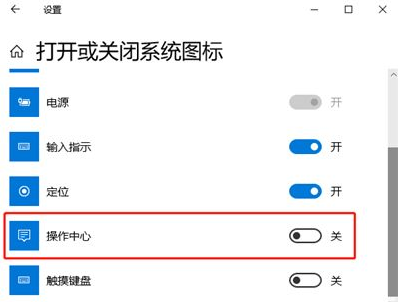
4. Dadurch wird die Funktion „Action Center Sidebar“ geschlossen.

Das obige ist der detaillierte Inhalt vonSo entfernen Sie die Seitenleiste von Windows 10. So entfernen Sie die Seitenleiste von Windows 10. Für weitere Informationen folgen Sie bitte anderen verwandten Artikeln auf der PHP chinesischen Website!

